Excelの作業で、特定の文字列を別の文字に置き換えたいことはありませんか?
そんなときに便利なのが、SUBSTITUTE関数です。
この関数を使えば、簡単に文字列の一部を置換することができ、手作業での修正が必要なくなります。
例えば、「(株)」を「株式会社」に一括で変更したい場合などに非常に便利です。
この記事では、SUBSTITUTE関数の使い方をわかりやすく解説します。
SUBSTITUTE関数の基本的な構文
SUBSTITUTE関数の基本的な構文は次の通りです。
SUBSTITUTE関数の使い方
SUBSTITUTE関数の使い方を紹介します。
下の図の表で、「(株)」を「株式会社」にSUBSTITUTE関数を使用して置換を行います
置換した結果を表示するセルを選択します。(①)
「数式」タブをクリックします。(②)
「関数ライブラリ」グループにある「文字列操作」をクリックします。(③)
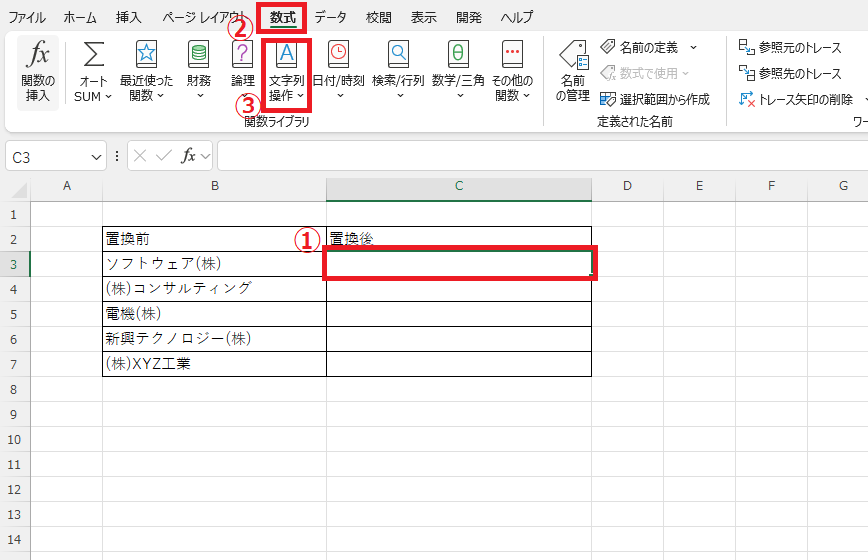
「SUBSTITUTE」をクリックします。(④)
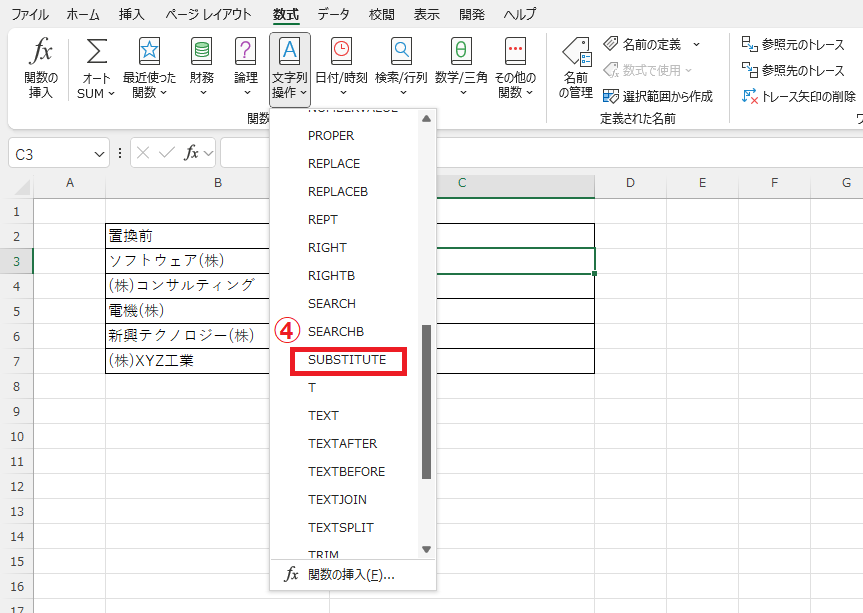
「関数の引数」ダイアログボックスが表示されます。
「文字列」に置き換え対象となる文字列が入力されているセルを指定します。(⑤)
今回の例では、セル「B3」を指定します。
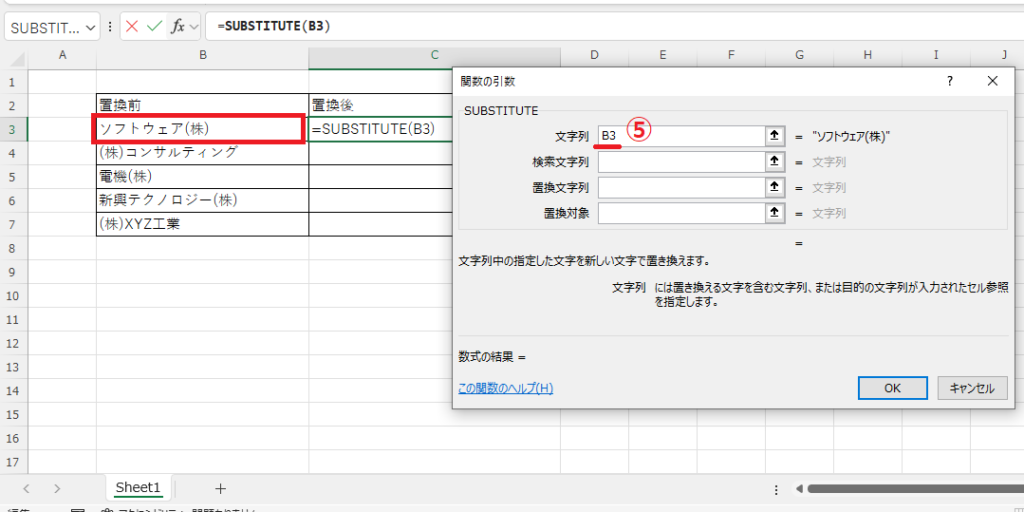
「検索文字列」に置き換えたい文字列を指定します。(⑥)
今回の例では、「"(株)"」と入力します。

「置換文字列」に置き換える文字列を指定します。(⑦)
今回の例では、「"株式会社"」と入力します。
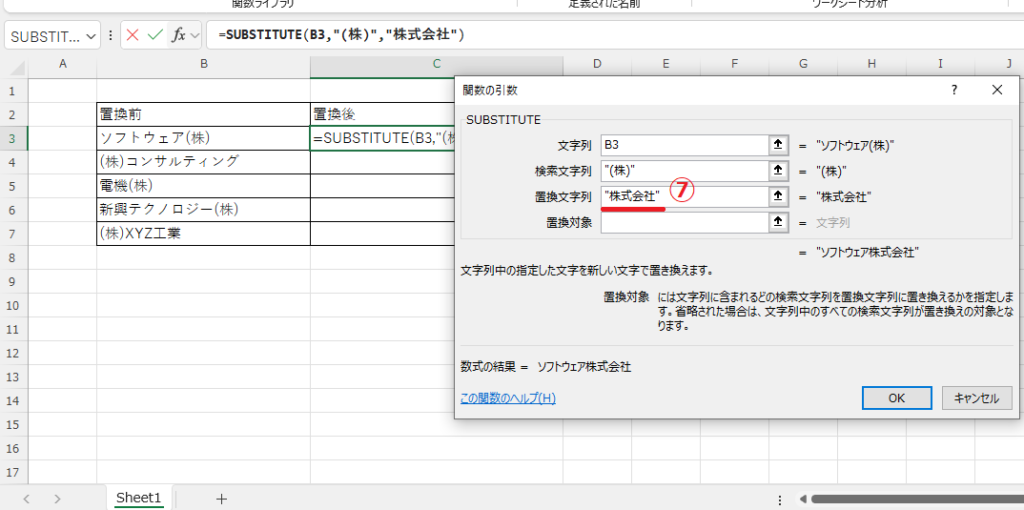
「置換対象」は、今回の例ではすべての該当箇所を置換するので、入力を省略します。
OKボタンをクリックします。(⑧)
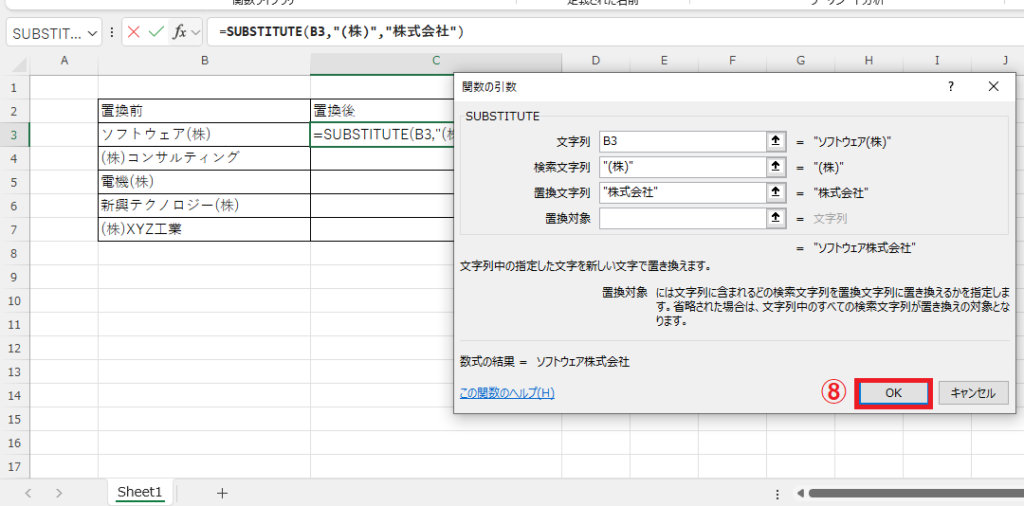
これでSUBSTITUTE関数を入力することができたので、他のセルにオートフィルで反映します。
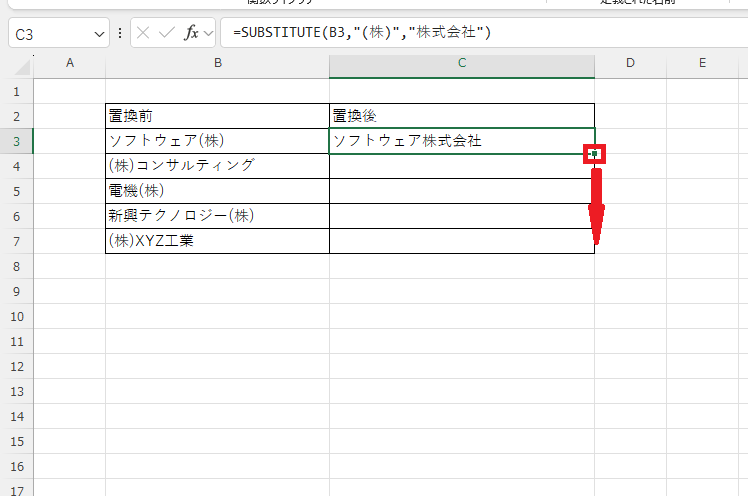
これで、「(株)」を「株式会社」に置換することができました。
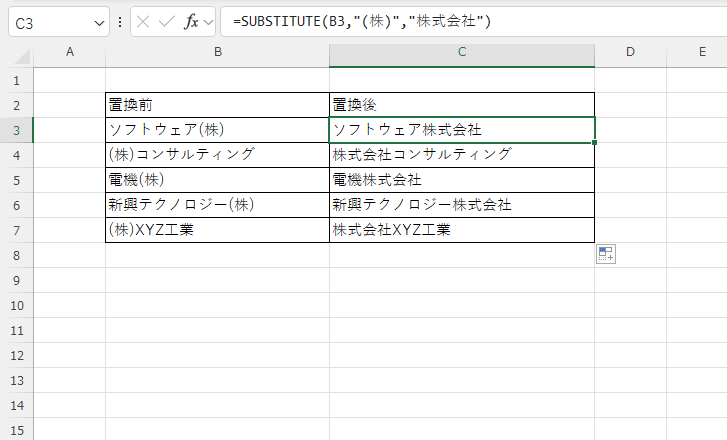
よくある質問 (FAQ)
Q1. SUBSTITUTE関数で複数の異なる文字列を同時に置換できますか?
A. SUBSTITUTE関数自体では1回に1種類の文字列しか置換できませんが、複数のSUBSTITUTE関数を入れ子にすることで複数の文字列を置換できます。例えば、=SUBSTITUTE(SUBSTITUTE(A1, "A", "X"), "B", "Y") のように設定します。
Q2. 置換する文字列が大小区別されますか?
A. はい、SUBSTITUTE関数は大文字と小文字を区別します。例えば、「abc」と「ABC」は別の文字列と認識されます。
Q3. SUBSTITUTE関数とREPLACE関数の違いは何ですか?
A. SUBSTITUTE関数は特定の文字列を置換するのに使い、REPLACE関数は指定した位置にある文字数分の文字列を置き換えるのに使用します。部分的に位置を指定して置き換えたい場合はREPLACE関数が適しています。
Q4. 文字列の一部だけを置換する方法を教えてください。
A. SUBSTITUTE関数の第4引数で「置換する文字列が何回目に出現するか」を指定することで、特定の出現回数のみを置き換えることが可能です。例えば、第4引数に「2」を指定すると、2番目に出現する文字列のみが置換されます。
Q5. SUBSTITUTE関数でセル内のすべての空白を削除できますか?
A. はい、SUBSTITUTE関数の検索文字列に空白 (" ") を指定し、置換文字列を空 ("") にすることで、すべての空白を削除できます。例えば、=SUBSTITUTE(A1, " ", "") と入力します。
Q6. 文字列が存在しない場合にエラーを回避するにはどうしたらよいですか?
A. SUBSTITUTE関数は、置換対象の文字列が見つからない場合でもエラーを返しません。そのため、エラー回避のためにIFERROR関数は通常必要ありません。
Q7. SUBSTITUTE関数はどのような場合に便利ですか?
A. SUBSTITUTE関数は、固定の文字列を含む複数のセルに対して共通の変更を一度に適用したいときや、テキストの中にある特定のワードや記号を一括で変更するのに役立ちます。特に、データのクリーニングや統一が必要な際に便利です。
まとめ
SUBSTITUTE関数を使えば、特定の文字列を効率よく置き換えることができ、作業の手間を大幅に減らすことができます。
特に大量のデータを扱う際には、この関数を活用することでミスを減らし、作業時間を短縮できます。
ぜひ、日常のデータ処理に取り入れてみてください!
記事のまとめ
- SUBSTITUTE関数は、セル内の特定の文字列を、別の文字列に置き換えるための関数
- SUBSTITUTE関数の構文は、「SUBSTITUTE(文字列, 検索文字列, 置換文字列, [置換対象])」
